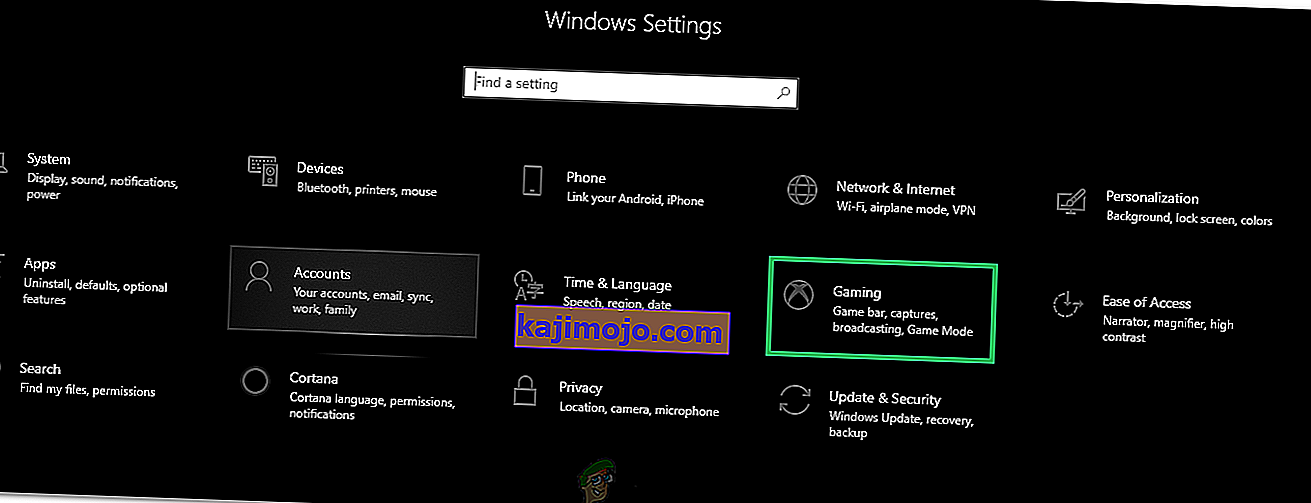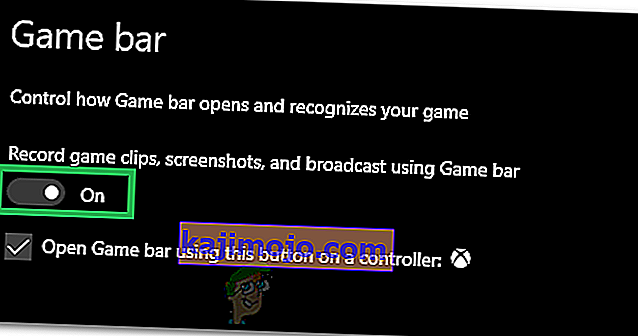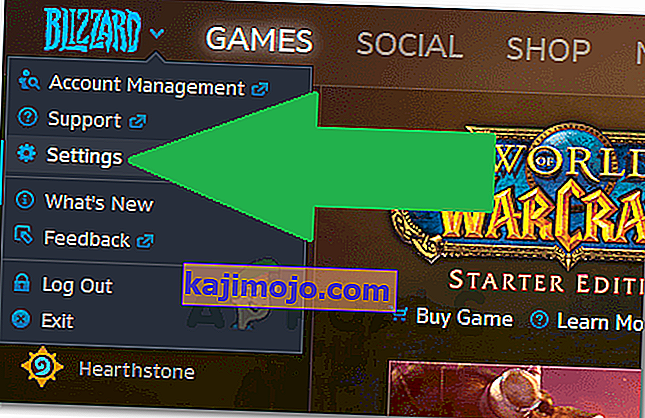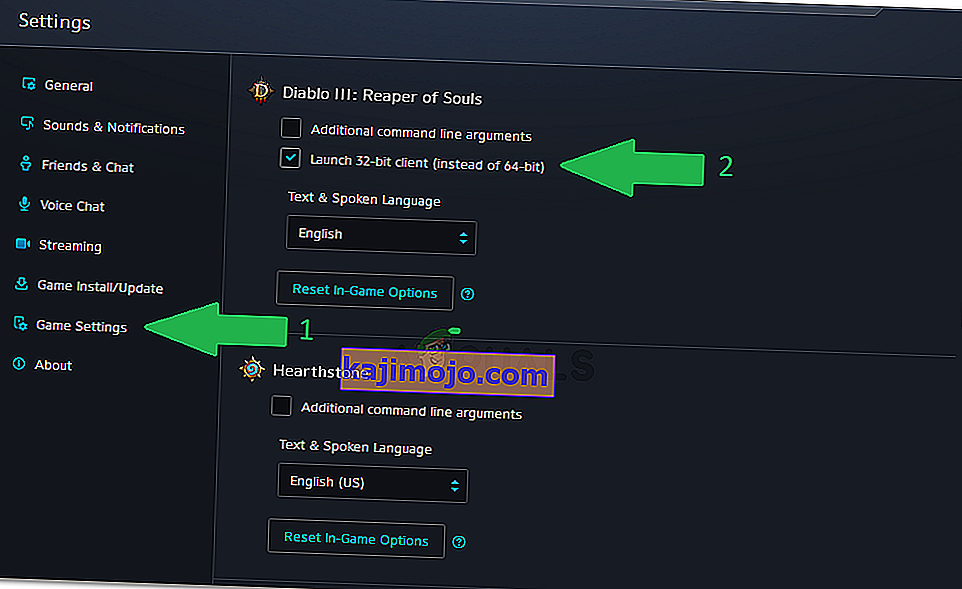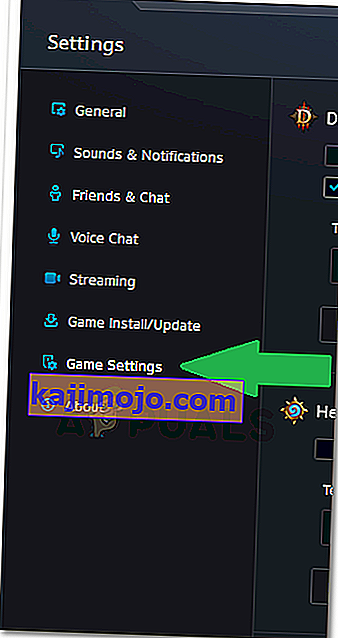“ Diablo III tidak dapat menginisialisasi D3D. Kesalahan Klik Oke untuk mencoba lagi ”terjadi saat mencoba meluncurkannya dan disebabkan karena ketidakcocokan dengan perangkat lunak komputer. Mungkin juga hasil dari overclock pada monitor yang melampaui kemampuannya.

Apa Penyebab “Diablo III tidak dapat menginisialisasi D3D. Klik Oke untuk mencoba lagi ”Error?
Setelah menyelidiki masalah tersebut, kami menemukan penyebabnya:
- Overclocking Refresh Rate: Dalam beberapa kasus, pengguna mungkin telah melakukan overclock monitor untuk memberikan refresh rate yang lebih cepat. Hal ini dapat mencegah game untuk diluncurkan dengan benar dan menyebabkan kesalahan ini karena melakukan overclock pada monitor di atas batas yang disarankan terkadang dapat merusak fungsionalitas beberapa driver tampilan dan komponen serta mencegah prosesor Grafis berfungsi dengan baik.
- Game DVR: Pada Windows 10, beberapa pengguna melaporkan bahwa menonaktifkan Game DVR menghilangkan masalah bagi mereka. Oleh karena itu, Anda disarankan untuk tidak mengaktifkan DVR Game saat memainkan game ini karena mungkin ada masalah kompatibilitas di antara keduanya.
- Mode 64-Bit: Terkadang fungsionalitas game mungkin rusak jika Anda menjalankannya dalam mode 64-bit dan mungkin tidak dapat diluncurkan di dalamnya. Ada dua jenis mode yang dapat digunakan, yaitu mode 64-bit dan mode 32-bit.
- Mode Layar Penuh: Dalam beberapa kasus, pengguna mungkin mencoba menjalankan game dalam mode Layar Penuh karena kesalahan tersebut dipicu. Oleh karena itu, Anda disarankan untuk tidak menjalankannya dalam mode Layar Penuh jika tidak sedang dijalankan.
Setelah memahami penyebabnya, sekarang kita akan beralih ke solusi.
Solusi 1: Mengembalikan Kecepatan Refresh Monitor
Jika Anda telah melakukan overclock Refresh Rate Monitor Anda di atas batas yang didukung, kesalahan ini mungkin dipicu karena ketidakmampuan prosesor grafis untuk menjalankan kecepatan yang lebih tinggi daripada yang didukung oleh Monitor. Oleh karena itu, sangat disarankan agar Anda membatalkan perubahan apa pun yang telah dilakukan pada Refresh Rate dan mengembalikannya ke batas normal. Anda mungkin telah menggunakan perangkat lunak mandiri untuk mencapai kecepatan refresh yang lebih tinggi atau perangkat lunak GPU yang disertakan dengan driver.

Solusi 2: Menonaktifkan DVR Game
Game DVR mungkin menyebabkan beberapa masalah kompatibilitas dengan game karena aspek tertentu dari game tersebut mungkin tidak dapat diluncurkan. Oleh karena itu, pada langkah ini, kami akan menonaktifkan DVR Game. Untuk itu:
- Tekan tombol "Windows" + "I" secara bersamaan untuk membuka pengaturan.
- Klik "Gaming" dan pilih "Game Bar" dari panel kiri.
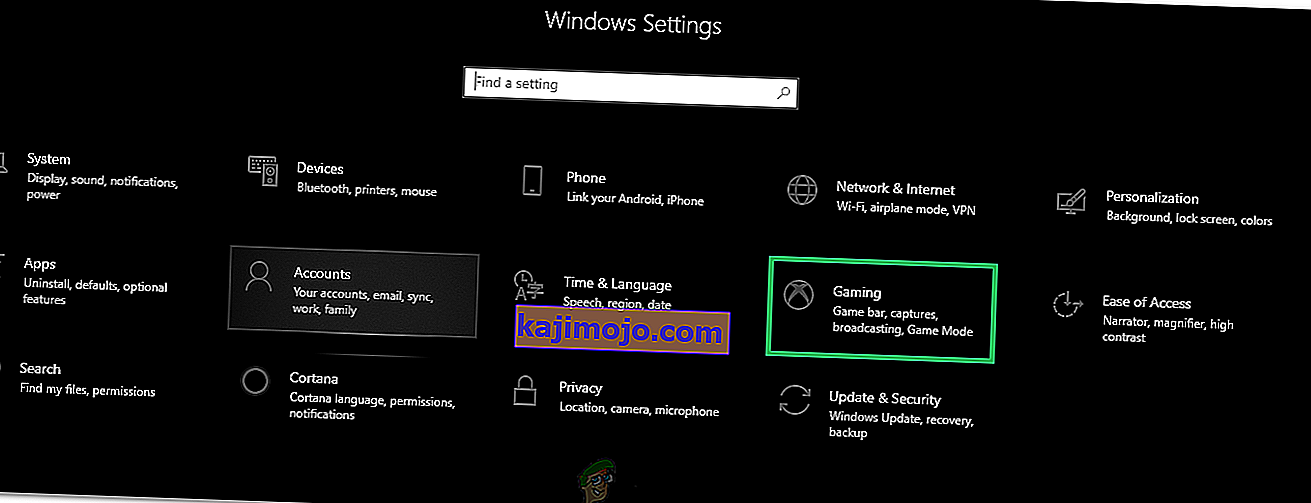
- Klik sakelar untuk mematikannya.
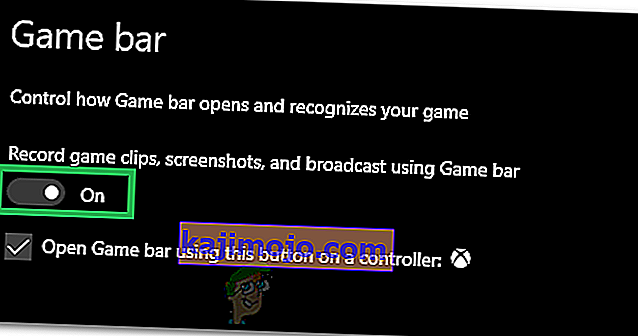
- Periksa untuk melihat apakah masalah tetap ada pada game.
Solusi 3: Meluncurkan dalam Mode 32-bit
Terkadang, game mungkin tidak dapat diluncurkan dalam mode 64-bit, oleh karena itu, pada langkah ini, kami akan meluncurkan Diable III dalam mode 32-bit. Untuk itu:
- Buka klien Blizzard dan pilih Diablo 3.
- Klik ikon "Opsi" di pojok kiri atas dan pilih "Setelan".
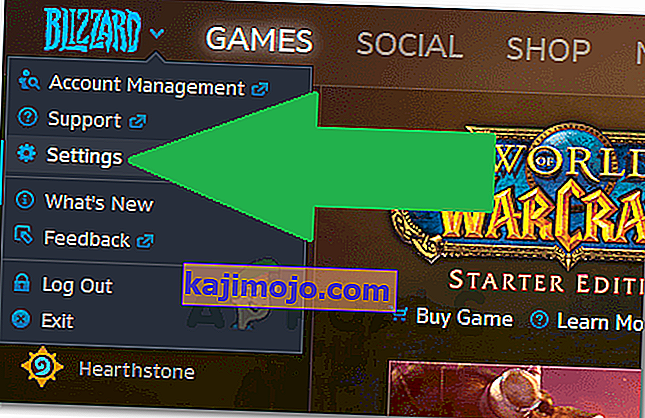
- Klik pada opsi "Pengaturan Game" .
- Centang opsi "Luncurkan klien 32-bit" .
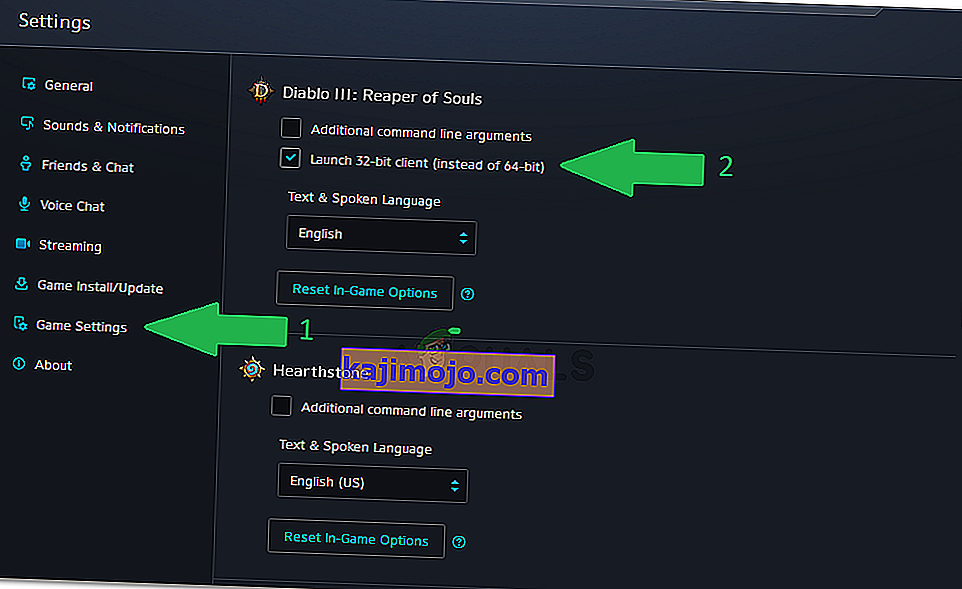
- Klik "Selesai" dan luncurkan kembali game.
- Periksa untuk melihat apakah itu memperbaiki masalah dengan game.
Solusi 4: Berjalan dalam Mode Windowed
Terkadang, menjalankan game dalam mode "Windowed Fullscreen" alih-alih mode "FullScreen" dapat menghilangkan masalah dan meluncurkan game secara normal. Oleh karena itu, pada langkah ini, kita akan menjalankan game dalam mode Windowed FullScreen. Untuk itu:
- Buka klien dan pilih Diablo 3.
- Klik "Opsi" dan pilih "Pengaturan Game".
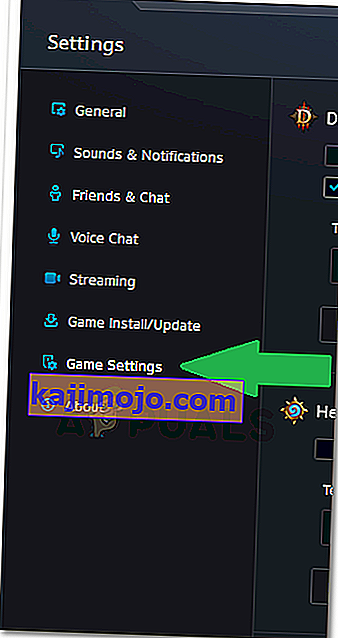
- Centang kotak "Baris Perintah Tambahan" dan ketik perintah berikut.
-windowed
- Klik "Selesai" dan luncurkan game.
- Game akan diluncurkan dalam mode berjendela, Anda dapat mengubah pengaturan layar ke "Windowed Fullscreen" dari pengaturan dalam game untuk pengalaman yang lebih baik.